Ha Ön Gmail-felhasználó, akkor mindenhol használja. Ez adott. Számítógép. Laptop. Tabletta. Telefon. Néz. A Google olyan egyszerűvé és zökkenőmentessé tette az eszközök közötti szinkronizálást, hogy erre legtöbbször nem is gondolunk. De… mi történik, ha úgy gondolja, hogy valaki más hozzáférhetett az Ön Gmail-fiókjához? Ezekkel a lépésekkel ellenőrizheti Gmail bejelentkezési tevékenységének előzményeit.
A Gmail bejelentkezési előzményeinek ellenőrzése számítógépen keresztül
Nyissa meg Gmail-fiókját a számítógépén. Az utolsó e-mail jobb alsó sarkában kattintson a feliratra "Részletek." Megnyílik egy új ablak, amely mindent megmutat, amit a Gmailben csinált – a mikor és hol van, és még sok más.
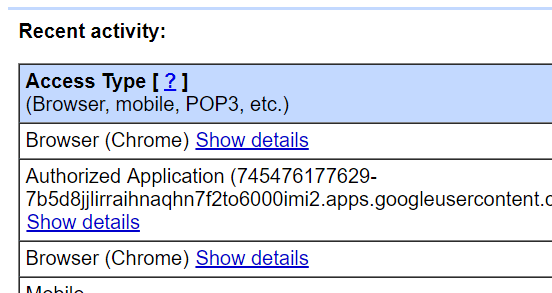
A bal oldalon azonnal láthatja, hogy a Gmailt böngészőn keresztül (számítógépen vagy laptopon) vagy mobiltelefonon keresztül érte el. Mellette megjelenik az IP-cím, amelyről a Gmailt használták, majd a dátum és az idő. Ha még több információt szeretne kapni, kattintson bármelyik bejegyzésre, ahol ez szerepel "Mutasd a részleteket."
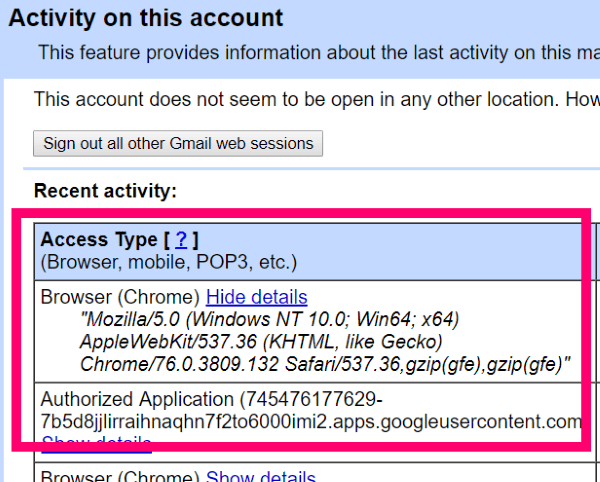
Ha a Google úgy érzi, hogy gyanús bejelentkezés történt – például egy másik országból ugyanazon a napon, amikor otthon használja a Gmailt –, azt piros színnel jelzi, és azt tanácsolja, hogy tegyen lépéseket. Ezenkívül, ha úgy érzi, hogy probléma áll fenn, kattintson a gombra "Kijelentkezés az összes többi munkamenetből" link.
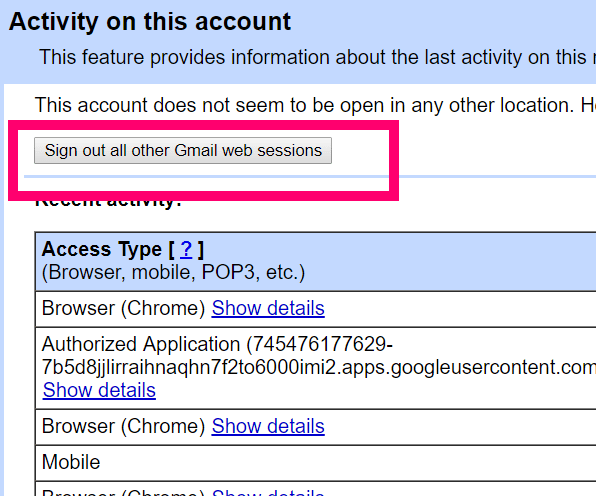
A Gmail bejelentkezési előzményeinek ellenőrzése Androidon
Nyissa meg a Gmail alkalmazást, koppintson a három vízszintes vonalra az oldal bal felső sarkában, majd válassza a lehetőséget "Beállítások" az alsó közelében. Megjelenik egy oldal, amelyen a telefonjához társított összes Gmail-fiók látható. Érintse meg az egyik fiókot. A következő képernyő tetején válassza a lehetőséget "A Google-fiók kezelése."
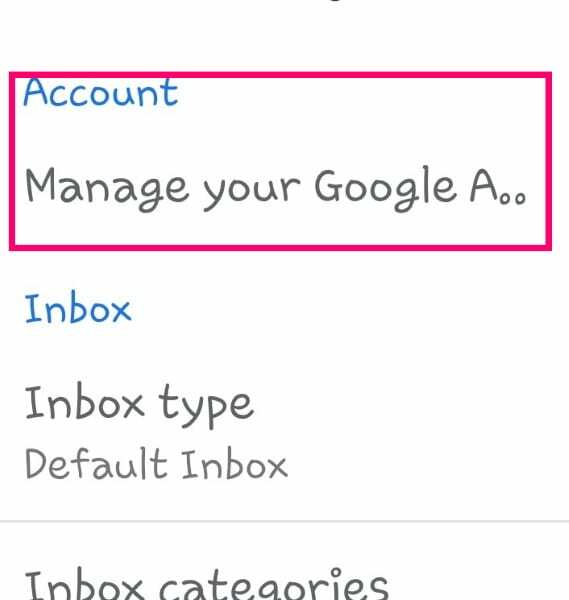
Görgessen le a "Adatvédelem és személyre szabás" szakaszban, majd koppintson a kék hivatkozásra, amely ezt írja "Adatok kezelése és személyre szabása."
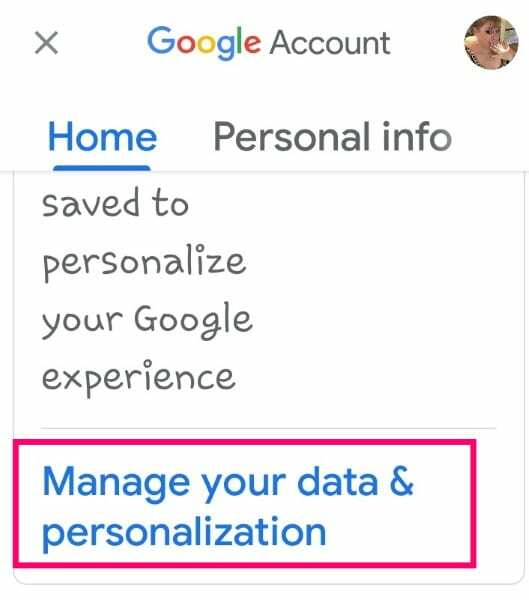
Görgessen az adatvédelmi ellenőrzésen túl a "Tevékenységvezérlők" terület. Koppintson oda, ahol azt írja "Webes és alkalmazástevékenység."
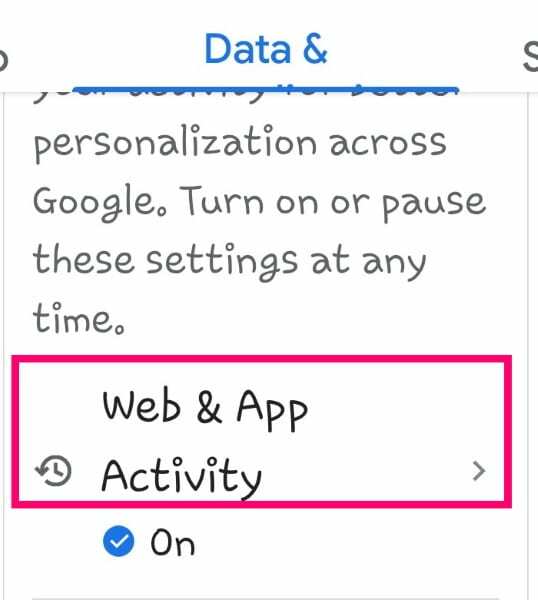
Görgessen az oldal aljára, és válassza ki "Tevékenység kezelése." Ekkor megjelenik egy lista mindazokról, amelyeket a telefonon végzett. Görgessen le a Gmail bejegyzéseihez, és koppintson rá.
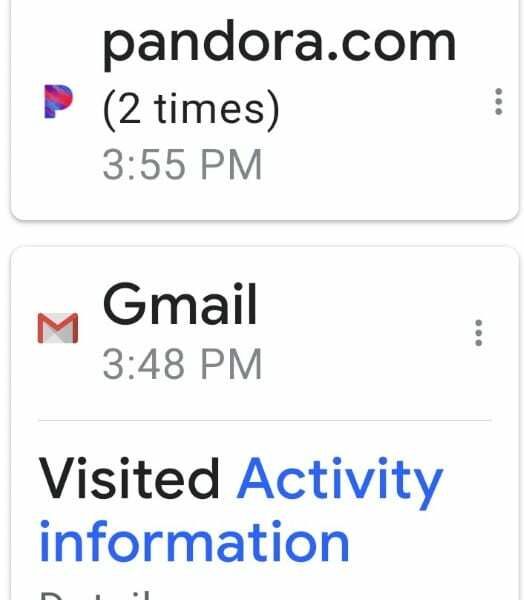
Mostantól látni fogja a Gmailen és a Chrome-on keresztül meglátogatott dolgok listáját az adott munkamenet során a telefonján. Koppintson a Gmail-bejegyzéstől jobbra található három pontra, majd válassza a lehetőséget "Részletek."
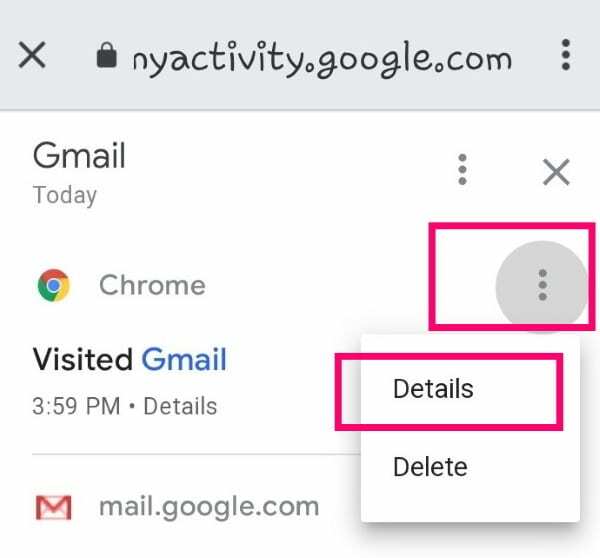
Most láthatja, hogy a Gmail-fiókját mikor látogatták meg mobilon, valamint a pontos használt eszközt.
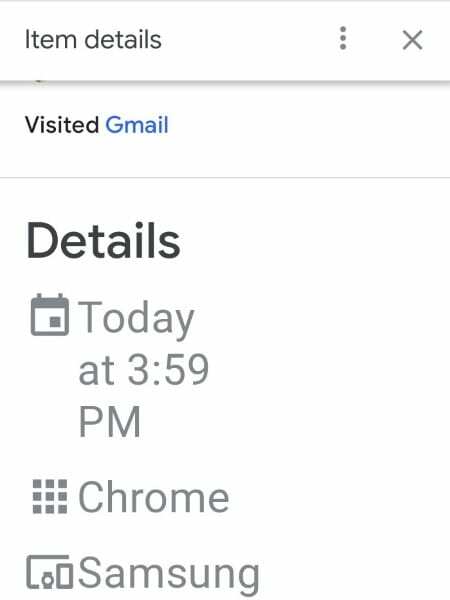
Most, hogy tudja, hogyan ellenőrizheti és szabályozhatja Gmail bejelentkezési tevékenységének előzményeit, milyen további kérdései vannak a Gmaillel? Van még valami, amit szeretnél megtanulni?
Boldog emailezést!